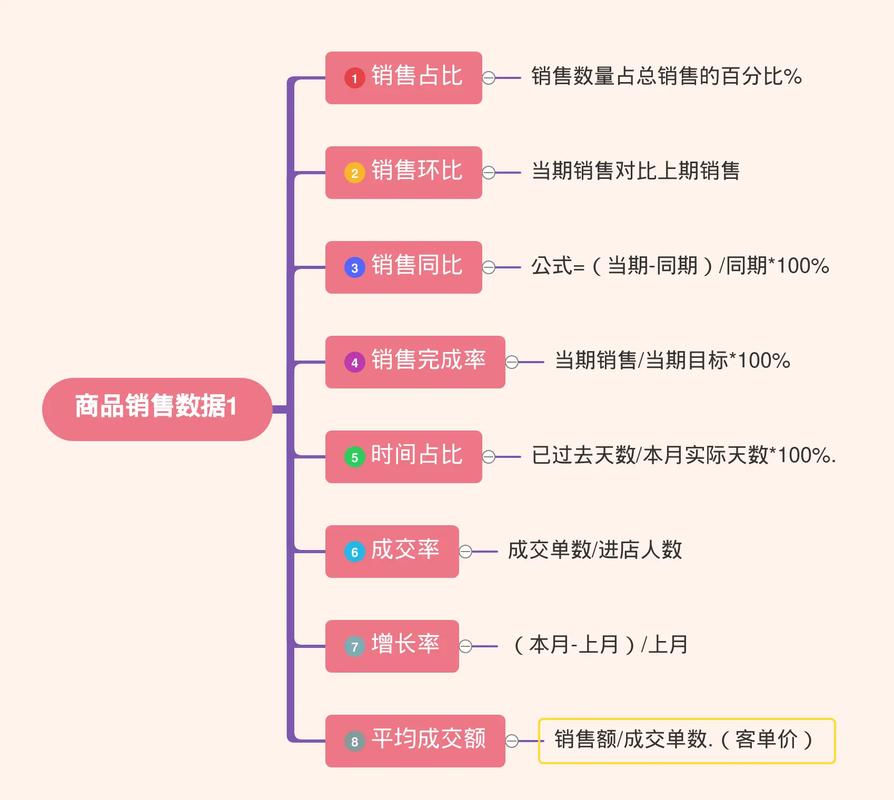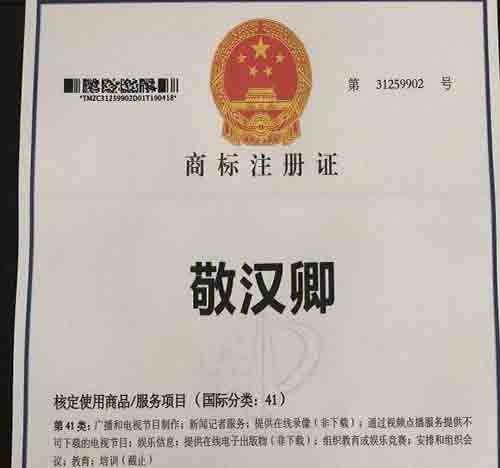在Excel中遇到报错显示为空的问题,通常是由于公式或数据引用出现问题导致的,虽然这个问题看起来不大,但解决起来可能会让一些新手感到困惑,以下是对这个问题的详细解析及解决方案。
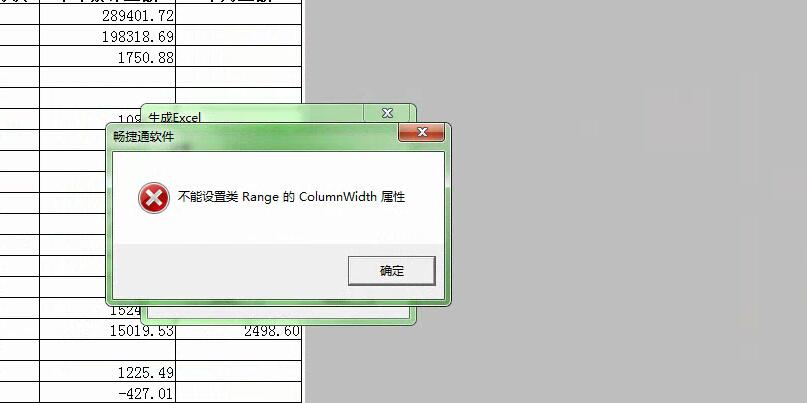
我们需要了解Excel中常见的错误类型,这些错误可能导致显示为空:
1、#REF! 错误:当公式引用了一个不存在的单元格或单元格区域时,将返回#REF!错误。
2、#DIV/0! 错误:当公式中包含除以0的操作时,将返回#DIV/0!错误。
3、#NAME? 错误:当公式中包含Excel无法识别的文本时,将返回#NAME?错误。
4、#NULL! 错误:当公式中使用了两个不连续的单元格区域交集运算符(如SUM(A1:A3 C4:C6)),将返回#NULL!错误。
5、#NUM! 错误:当公式中使用了无效或不可能的数值时,将返回#NUM!错误。
6、#VALUE! 错误:当公式中使用了错误的参数或数据类型时,将返回#VALUE!错误。
针对显示为空的问题,以下是一些可能导致这种情况的原因及解决方法:
1、隐藏的错误
单元格看似为空,但实际上可能包含了一个错误值,如#REF!或#NAME?,检查这些错误的方法是,选中看似为空的单元格,然后按下 F2 键,如果出现错误提示,根据提示解决错误。
2、公式被隐藏
如果单元格中的公式被隐藏,则看起来也会显示为空,检查是否隐藏公式的方法是,右键点击单元格,选择“格式单元格”,在“数字”选项卡中查看是否选中了“显示公式而非计算结果”的选项。
3、IFERROR或IFNA函数
使用IFERROR或IFNA函数可以将错误值替换为指定的文本或数值,检查是否使用了这些函数,并确保它们的参数设置正确。
=IFERROR(SUM(A1:A3)/B1, "错误")
=IFNA(VLOOKUP(A1, B1:C3, 2, FALSE), "未找到")
4、数据类型不匹配
在某些情况下,数据类型不匹配也可能导致显示为空,如果单元格格式为文本,而公式中需要使用数字,则可能导致显示为空。
解决方法:检查数据类型是否匹配,可以通过选中单元格,然后按 Ctrl + 1 打开“格式单元格”对话框,选择正确的数据格式。
5、公式中的错误引用
检查公式中是否有错误的单元格引用,如拼写错误、错误的相对或绝对引用等。
6、使用了条件格式
条件格式有时也可能导致单元格看似为空,检查是否设置了条件格式,并调整条件格式设置。
7、宏或VBA代码问题
如果工作簿包含宏或VBA代码,可能会影响单元格的显示,检查宏或VBA代码是否有问题。
8、文件损坏
如果以上方法都无法解决问题,可能是Excel文件损坏,尝试以下方法恢复文件:
使用Excel的“文件”→“打开”→“浏览”打开文件,查看是否显示为空。
另存为新的Excel文件,检查是否解决问题。
使用Excel的“文件”→“信息”→“恢复未保存的工作簿”功能,尝试恢复未保存的版本。
通过以上方法,您应该能够解决Excel报错显示为空的问题,在解决问题时,请耐心、细致地检查每一个可能导致问题的因素,相信您一定能够成功解决这个问题。